Öğretici: Aws örneklerini Azure'a geçiş için değerlendirme
Azure'a geçiş yolculuğunuzun bir parçası olarak, buluta hazır olma durumunu ölçmek, riskleri belirlemek ve maliyetleri ve karmaşıklığı tahmin etmek için şirket içi iş yüklerinizi değerlendirirsiniz.
Bu makalede, Azure Geçişi: Bulma ve değerlendirme aracını kullanarak Amazon Web Services (AWS) örneklerini Azure'a geçiş için değerlendirme adımları gösterilmektedir.
Bu öğreticide aşağıdakilerin nasıl yapılacağını öğreneceksiniz:
- Sunucu meta verilerine ve yapılandırma bilgilerine dayalı bir değerlendirme çalıştırın.
- Performans verilerine dayalı bir değerlendirme çalıştırın.
Not
Öğreticiler, bir senaryoyu denemek için en hızlı yolu gösterir ve mümkün olduğunda varsayılan seçenekleri kullanır.
Azure aboneliğiniz yoksa başlamadan önce ücretsiz bir hesap oluşturun.
Önkoşullar
- Bu öğreticideki adımları izlemeden önce, şirket içi envanterinizi bulmak için bu serideki ilk öğreticiyi tamamlayın.
- AWS örneklerinin Windows Server 2003 veya SUSE Linux çalıştırmadığından emin olun. Bu sunucular için değerlendirme desteklenmez.
Hangi değerlendirmenin çalıştırıldığına karar verme
Şirket içinde olduğu gibi toplanan sunucu yapılandırma verilerine/meta verilerine veya dinamik performans verilerine göre boyutlandırma ölçütlerini kullanarak değerlendirme çalıştırmak isteyip istemediğinize karar verin.
| Değerlendirme | Ayrıntılar | Öneri |
|---|---|---|
| Şirket içinde olduğu gibi | Sunucu yapılandırma verilerine/meta verilerine göre değerlendirme. | Önerilen Azure VM boyutu, şirket içi VM boyutuna bağlıdır. Önerilen Azure disk türü, değerlendirmedeki depolama türü ayarında ne seçtiğinize bağlıdır. |
| Performans tabanlı | Toplanan dinamik performans verilerine göre değerlendirme yapın. | Önerilen Azure VM boyutu CPU ve bellek kullanım verilerini temel alır. Önerilen disk türü, şirket içi disklerin IOPS'sini ve aktarım hızını temel alır. |
Değerlendirme çalıştırma
Değerlendirmeyi aşağıdaki gibi çalıştırın:
Başlarken sayfasında >Sunucular, veritabanları ve web uygulamaları'nı bulun, değerlendirin ve geçirin'i seçin.
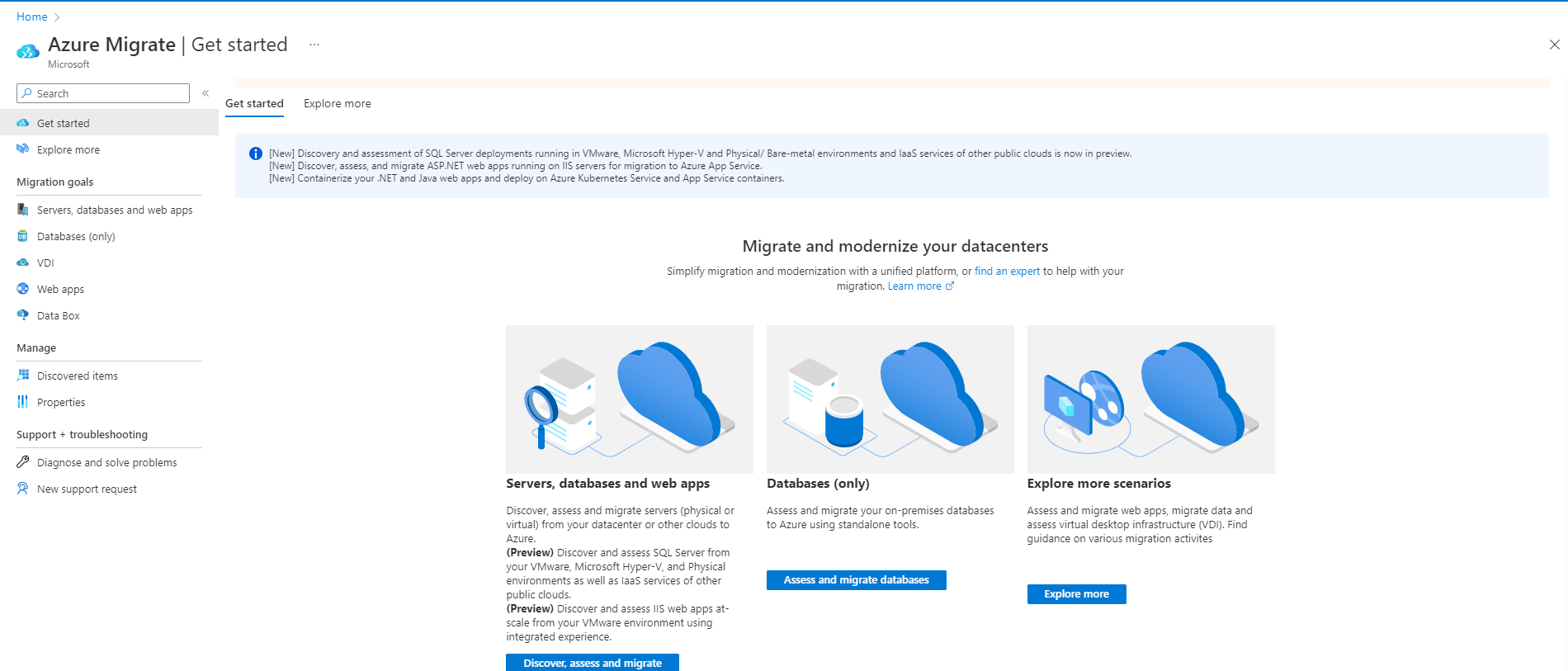
Azure Geçişi: Bulma ve değerlendirme bölümünde Azure VM'yi değerlendir'i>seçin.
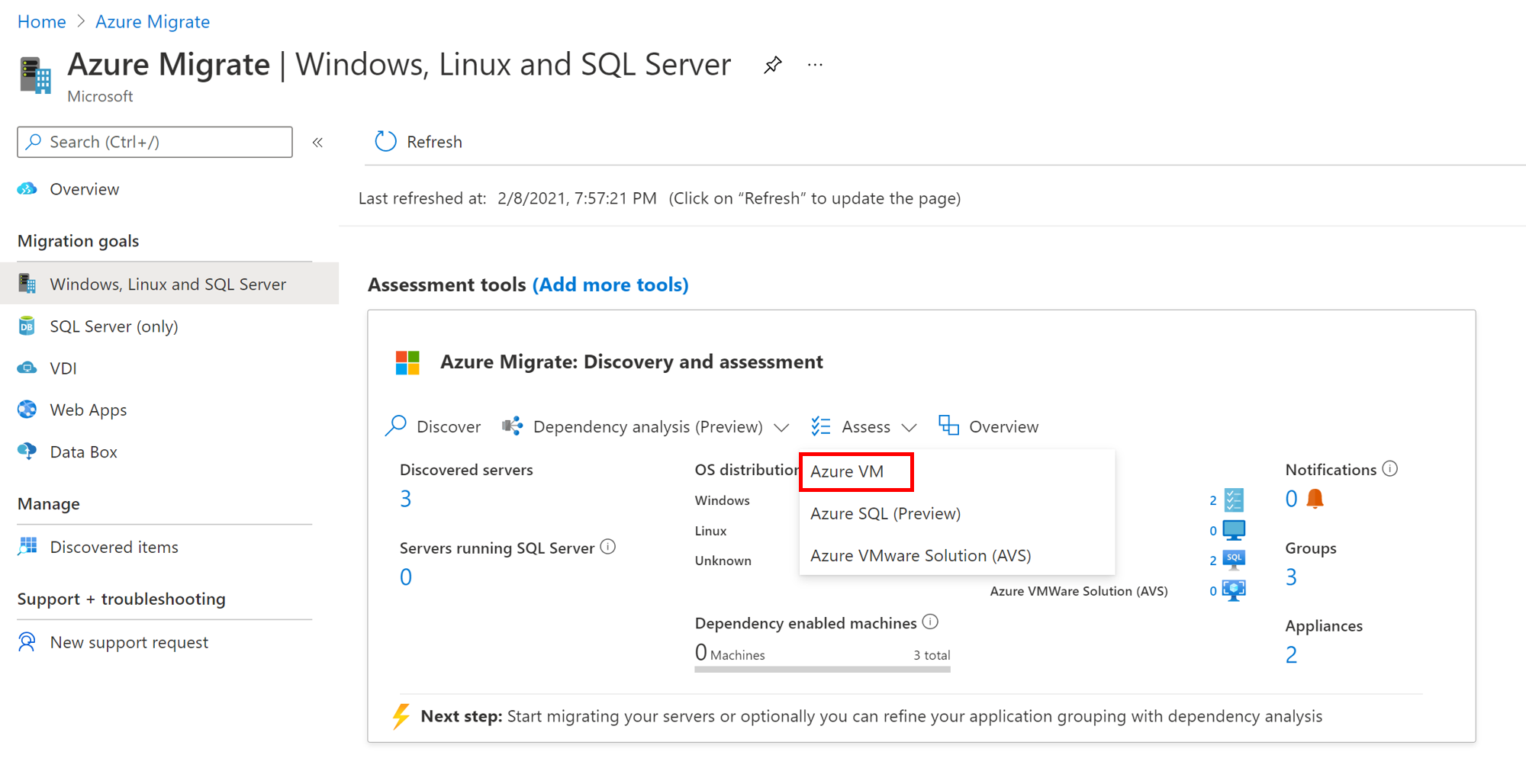
Sunucuları>değerlendirme Değerlendirme bölümünde Azure VM yazın.>
Bulma kaynağında:
- Aleti kullanarak sunucuları bulduysanız Azure Geçişi aletinden bulunan sunucular'ı seçin.
- İçeri aktarılan CSV dosyası kullanan sunucuları bulduysanız İçeri aktarılan sunucular'ı seçin.
Değerlendirme özelliklerini gözden geçirmek için Düzenle'yi seçin.
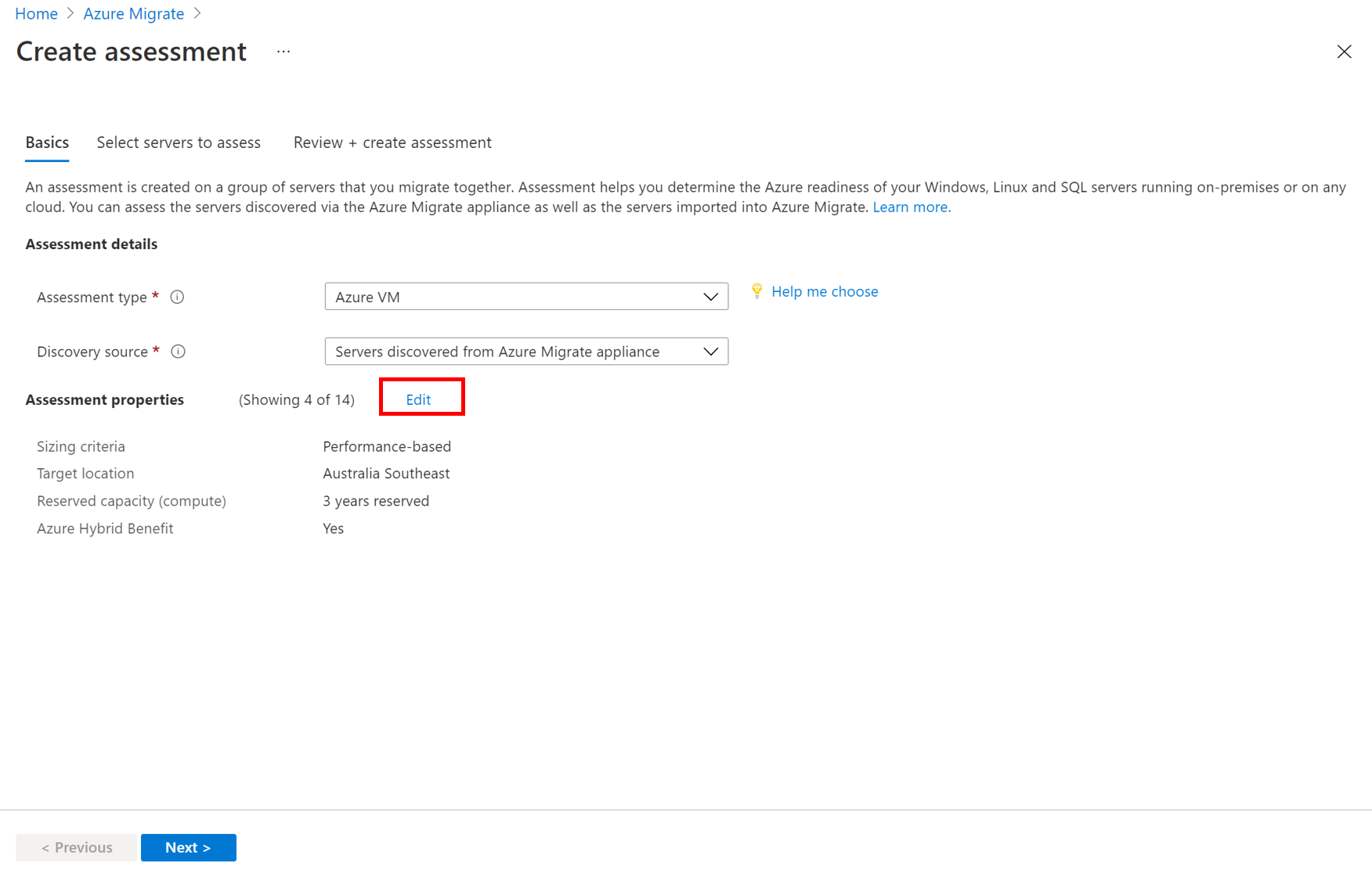
Değerlendirme özelliklerinde >Hedef Özellikler:
- Hedef konum'da, geçirmek istediğiniz Azure bölgesini belirtin.
- Boyut ve maliyet önerileri, belirttiğiniz konumu temel alır. Hedef konumu varsayılandan değiştirdiğinizde, Ayrılmış Örnekler ve VM serisi belirtmeniz istenir.
- Azure Kamu'da bu bölgelerdeki değerlendirmeleri hedefleyebilirsiniz
- Depolama türünde,
- Değerlendirmede performans tabanlı verileri kullanmak istiyorsanız, disk IOPS ve aktarım hızına göre bir depolama türü önermek üzere Azure Geçişi için Otomatik'i seçin.
- Alternatif olarak, VM'yi geçirirken kullanmak istediğiniz depolama türünü seçin.
- Tasarruf seçenekleri (işlem) bölümünde, Azure işlem maliyetinizi iyileştirmeye yardımcı olmak için değerlendirmenin göz önünde bulundurmasını istediğiniz tasarruf seçeneğini belirtin.
- Azure rezervasyonları (1 yıl veya 3 yıl ayrılmış) en tutarlı şekilde çalışan kaynaklar için iyi bir seçenektir.
- Azure Tasarruf Planı (1 yıl veya 3 yıllık tasarruf planı) ek esneklik ve otomatik maliyet iyileştirmesi sağlar. Geçiş sonrası ideal olarak Azure rezervasyon ve tasarruf planını aynı anda kullanabilirsiniz (önce rezervasyon tüketilir), ancak Azure Geçişi değerlendirmelerinde aynı anda yalnızca 1 tasarruf seçeneğine ilişkin maliyet tahminlerini görebilirsiniz.
- 'Yok' seçeneğini belirlediğinizde Azure işlem maliyeti Kullandıkça öde fiyatına veya gerçek kullanıma göre hesaplanır.
- Ayrılmış Örnekleri veya Azure Tasarruf Planını kullanabilmek için teklif/lisans programında kullandıkça öde seçeneğini belirlemeniz gerekir. 'Yok' dışında herhangi bir tasarruf seçeneğini belirlediğinizde, 'İndirim (%)' ve 'VM çalışma süresi' özellikleri geçerli değildir.
- Hedef konum'da, geçirmek istediğiniz Azure bölgesini belirtin.
VM Boyutu'nda:
Boyutlandırma ölçütü bölümünde değerlendirmeyi sunucu yapılandırma verilerine/meta verilerine mi yoksa performans tabanlı verilere mi dayandırmak istediğinizi seçin. Performans verilerini kullanıyorsanız:
- Performans geçmişi bölümünde, değerlendirmeyi temel almak istediğiniz veri süresini belirtin
- Yüzdebirlik kullanım bölümünde, performans örneği için kullanmak istediğiniz yüzde birlik değerini belirtin.
VM Serisi'nde, göz önünde bulundurmak istediğiniz Azure VM serisini belirtin.
- Performans tabanlı değerlendirme kullanıyorsanız Azure Geçişi sizin için bir değer önerir.
- Ayarları gerektiği gibi değiştirin. Örneğin, Azure'da A serisi VM'lere ihtiyaç duyan bir üretim ortamınız yoksa, A serisini seri listesinden hariç tutabilirsiniz.
Comfort faktöründe, değerlendirme sırasında kullanmak istediğiniz arabelleği belirtin. Bu, mevsimsel kullanım, kısa performans geçmişi ve gelecekteki kullanımdaki artışlar gibi sorunları açıklar. Örneğin, iki konfor faktörü kullanıyorsanız:
Bileşen Etkin kullanım Konfor faktörü ekleme (2.0) Çekirdekler 2 4 Bellek 8 GB 16 GB
Fiyatlandırma bölümünde:
- Teklif bölümünde kayıtlıysanız Azure teklifini belirtin. Değerlendirme, bu teklifin maliyetini tahmin eder.
- Para Birimi bölümünde hesabınız için ödeme para birimini seçin.
- İndirim (%) bölümünde, Aldığınız aboneliğe özgü indirimleri Azure teklifinin üzerine ekleyin. Varsayılan ayar, %0’dır.
- VM Çalışma Süresi'nde, VM'lerin çalıştırılacağı süreyi (ay/gün başına gün başına gün sayısı) belirtin.
- Bu, sürekli çalışmayan Azure VM'leri için kullanışlıdır.
- Maliyet tahminleri belirtilen süreye göre belirlenir.
- Varsayılan değer ayda 31 gündür/günde 24 saattir.
- EA Aboneliği'nde maliyet tahmini için Kurumsal Anlaşma (EA) aboneliği indirimini dikkate alıp almayacağını belirtin.
- Azure Hibrit Avantajı'de, zaten bir Windows Server lisansınız mı yoksa Enterprise Linux aboneliğiniz mi (RHEL ve SLES) olduğunu belirtin. Bunu yaparsanız ve bunlar Windows Server veya Enterprise Linux Aboneliklerinin (RHEL ve SLES) etkin Yazılım Güvencesi kapsamındaysa, lisansları Azure'a getirdiğinizde Azure Hibrit Avantajı başvurabilirsiniz.
Değişiklik yaparsanız Kaydet'i seçin.
Sunucuları Değerlendir bölümünde İleri'yi seçin.
Değerlendirme adını değerlendirmek>için sunucuları seçin bölümünde değerlendirme için bir ad belirtin.
Grup seçin veya oluşturun bölümünde Yeni Oluştur'u seçin ve bir grup adı belirtin.
Aleti seçin ve gruba eklemek istediğiniz VM'leri seçin. Sonra İleri'yi seçin.
Değerlendirmeyi gözden geçir ve oluştur bölümünde değerlendirme ayrıntılarını gözden geçirin ve Değerlendirme Oluştur'u seçerek grubu oluşturun ve değerlendirmeyi çalıştırın.
Değerlendirme oluşturulduktan sonra Sunucular, veritabanları ve web uygulamaları>Azure Geçişi: Bulma ve değerlendirme>Değerlendirmeleri'nde görüntüleyin.
Değerlendirmeyi dışarı aktar'ı seçerek Excel dosyası olarak indirin.
Not
Performans tabanlı değerlendirmeler için, değerlendirme oluşturmadan önce bulmayı başlattıktan sonra en az bir gün beklemenizi öneririz. Bu sayede toplanan performans verilerinin güvenilirlik oranı daha yüksek olur. İdeal olarak, keşfetmeye başladıktan sonra yüksek güvenilirlik derecelendirmesi için belirttiğiniz performans süresini (gün/hafta/ay) bekleyin.
Değerlendirmeyi gözden geçirme
Değerlendirmede şu ifadeler açıklanmaktadır:
- Azure'a hazır olma: VM'lerin Azure'a geçiş için uygun olup olmadığı.
- Aylık maliyet tahmini: VM'leri Azure'da çalıştırmak için tahmini aylık işlem ve depolama maliyetleri.
- Aylık depolama maliyeti tahmini: Geçiş sonrasında disk depolama için tahmini maliyetler.
Değerlendirmeyi görüntülemek için:
Sunucular, veritabanları ve web uygulamaları>Azure Geçişi: Bulma ve değerlendirme bölümünde Değerlendirmeler'in yanındaki sayıyı seçin.
Değerlendirmeler sayfasında açmak istediğiniz değerlendirmeye tıklayın. Örnek olarak (tahminler ve maliyetler, örneğin, yalnızca):
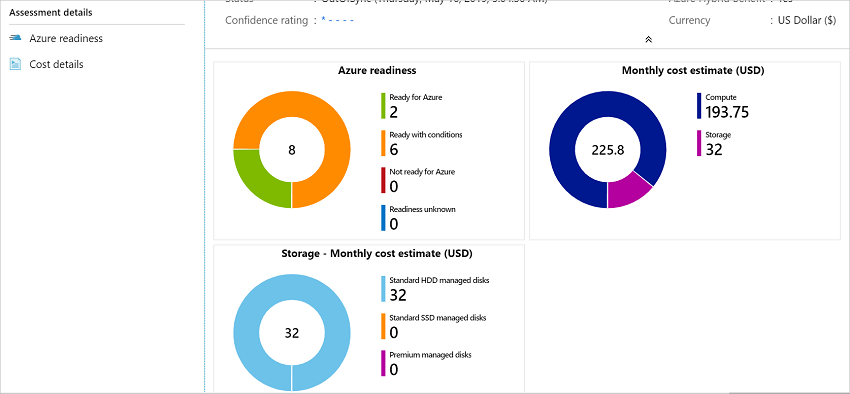
Değerlendirme özetini gözden geçirin. Ayrıca değerlendirme özelliklerini düzenleyebilir veya değerlendirmeyi yeniden hesaplayabilirsiniz.
Hazırlığı gözden geçirme
Azure hazır olma durumunu seçin.
Azure hazır olma durumunda VM durumunu gözden geçirin:
- Azure için hazır: Azure Geçişi değerlendirmedeki VM'ler için vm boyutu ve maliyet tahminleri önerdiğinde kullanılır.
- Koşullarla hazır: Sorunları ve önerilen düzeltmeyi gösterir.
- Azure için hazır değil: Sorunları ve önerilen düzeltmeyi gösterir.
- Hazır olma durumu bilinmiyor: Veri kullanılabilirliği sorunları nedeniyle Azure Geçişi hazır olma durumunu değerlendiremediğinde kullanılır.
Azure için hazır olma durumlarından birini seçin. VM hazır olma ayrıntılarını görüntüleyebilirsiniz. İşlem, depolama ve ağ ayarları gibi VM ayrıntılarını görmek için detaya gidebilirsiniz.
Tahmini maliyetleri gözden geçirme
Değerlendirme özeti, Azure'da çalışan VM'lerin tahmini işlem ve depolama maliyetini gösterir.
Aylık toplam maliyetleri gözden geçirin. Maliyetler, değerlendirilen gruptaki tüm VM'ler için toplanır.
- Maliyet tahminleri bir sunucunun boyut önerilerini, disklerini ve özelliklerini temel alır.
- İşlem ve depolama için aylık tahmini maliyetler gösterilir.
- Maliyet tahmini, şirket içi VM'leri Azure VM'lerinde çalıştırmaya yöneliktir. Tahmin PaaS veya SaaS maliyetlerini dikkate almaz.
Aylık depolama maliyetlerini gözden geçirin. Görünümde, değerlendirilen grup için farklı depolama diskleri türlerine bölünmüş olarak toplanan depolama maliyetleri gösterilir.
Belirli VM'lerin maliyet ayrıntılarını görmek için detaya gidebilirsiniz.
Güvenilirlik derecelendirmesini gözden geçirme
Azure Geçişi, performans tabanlı değerlendirmelere güvenilirlik derecelendirmesi atar. Derecelendirme bir yıldızdan (en düşük) beş yıldıza (en yüksek) kadardır.

Güvenilirlik derecelendirmesi, değerlendirmedeki boyut önerilerinin güvenilirliğini tahminnize yardımcı olur. Derecelendirme, değerlendirmeyi hesaplamak için gereken veri noktalarının kullanılabilirliğine bağlıdır.
Not
CSV dosyasını temel alan bir değerlendirme oluşturursanız güvenilirlik derecelendirmeleri atanamaz.
Güvenilirlik derecelendirmeleri aşağıdaki gibidir.
| Veri noktası kullanılabilirliği | Güvenilirlik derecelendirmesi |
|---|---|
| %0-%20 | 1 yıldız |
| %21-%40 | 2 yıldız |
| %41-%60 | 3 yıldız |
| %61-%80 | 4 yıldız |
| %81-%100 | 5 yıldız |
Güvenilirlik derecelendirmeleri hakkında daha fazla bilgi edinin.
Sonraki adımlar
- Bağımlılık eşlemesini kullanarak sunucu bağımlılıklarını bulun.
- Aracı tabanlı bağımlılık eşlemesini ayarlama.
- AWS VM'lerini Azure'a geçirme.